怎么关闭电脑自启动 电脑如何关闭开机自启动程序
更新时间:2024-03-05 14:45:22作者:xiaoliu
在日常使用电脑的过程中,我们常常会遇到一些开机自启动程序的问题,这些程序不仅会拖慢电脑的启动速度,还可能占用系统资源,影响我们的使用体验,了解如何关闭电脑的自启动程序变得尤为重要。在本文中我们将介绍一些简单有效的方法,帮助大家解决这个问题。无论您是电脑新手还是老手,都能从中受益,让电脑的启动速度更加快捷,提升使用效率。
步骤如下:
1.点击电脑主屏幕上的左下角“开始”标志,如图所示。

2.在弹出页面点击“设置”,进入设置页面,如下图所示。
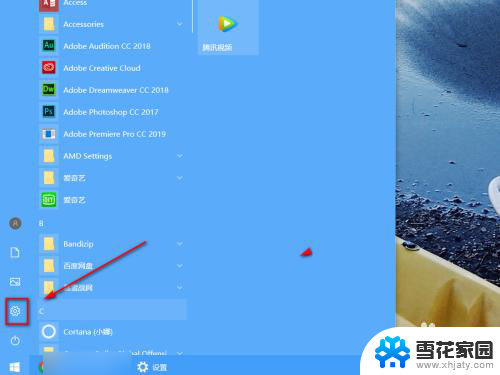
3.在设置页面中选择“应用”,进入应用页面。
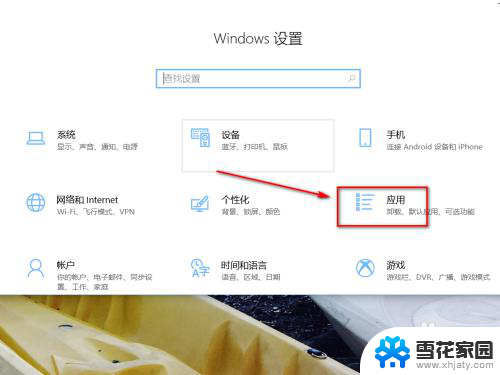
4.在应用页面点击“启动”页面,如图所示。
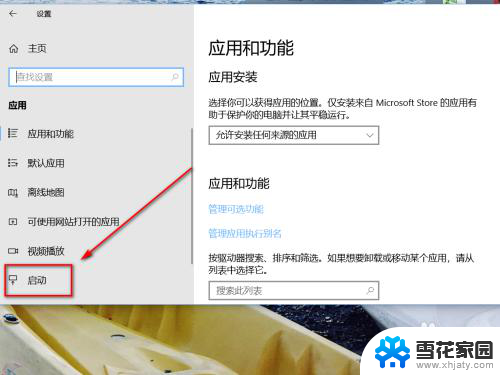
5.在启动页面可以选择时候开启自启动,如图所示。点击关闭即可关闭自启动
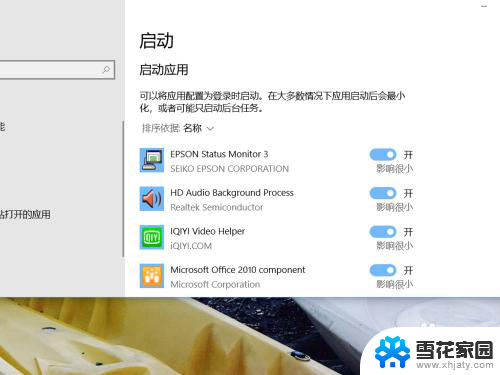
6.在选择是否关闭自启动时,会提示关闭或开启自启动的影响,如图所示。
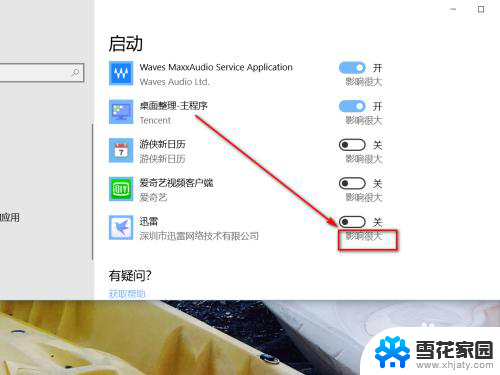
以上就是如何关闭电脑自启动的全部内容,碰到同样情况的朋友们赶紧参照小编的方法来处理吧,希望能够对大家有所帮助。
怎么关闭电脑自启动 电脑如何关闭开机自启动程序相关教程
-
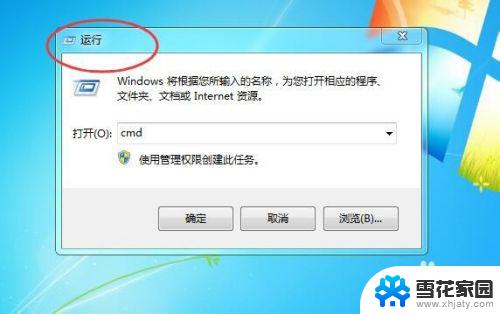 电脑如何关闭appcenter自动启动 电脑如何关闭开机自动启动的程序
电脑如何关闭appcenter自动启动 电脑如何关闭开机自动启动的程序2023-09-25
-
 电脑怎么关闭某一个软件的自动开启 电脑开机时如何关闭自动启动的软件程序
电脑怎么关闭某一个软件的自动开启 电脑开机时如何关闭自动启动的软件程序2024-02-19
-
 电脑上怎么关闭开机自动启动软件 电脑开机自动启动程序关闭方法
电脑上怎么关闭开机自动启动软件 电脑开机自动启动程序关闭方法2023-12-20
-
 电脑开机时自动打开的程序怎么关闭 怎样关闭电脑开机自动启动的软件
电脑开机时自动打开的程序怎么关闭 怎样关闭电脑开机自动启动的软件2024-02-16
- 电脑在哪关闭开机自启应用 怎样关闭开机自动启动的程序
- 电脑钉钉怎么关闭开机自动启动 钉钉电脑版怎么关闭自动开机启动
- 怎么关闭epic开机自动启动 Epic怎么关闭自动开机启动
- 电脑开机后自动启动的软件怎么关闭 如何取消开机自动启动的软件程序
- 电脑应用自己启动怎么关闭 如何禁止软件程序开机自动启动
- steam如何关闭开机启动 Steam怎么关闭开机自动运行
- 蓝牙耳机电流声大什么原因 蓝牙耳机电流声噪音消除技巧
- 怎么改wifi设置密码 wifi密码修改步骤
- 摄像头打开 电脑自带摄像头如何打开
- 怎么在同一个手机上下载两个微信 一个手机可以装两个微信吗
- 微信怎么打出红色字体 微信聊天文字怎么调色
- 笔记本开机锁屏界面没反应 电脑开机后卡在登录界面怎么处理
电脑教程推荐
- 1 怎么改wifi设置密码 wifi密码修改步骤
- 2 微信怎么打出红色字体 微信聊天文字怎么调色
- 3 手机连着wifi给电脑开热点 手机如何连接电脑共享wifi
- 4 电脑无法识别ax200网卡 WiFi6 AX200网卡无法连接2.4G WiFi的解决方法
- 5 打印机显示拒绝打印的原因 打印机连接Windows时提示拒绝访问怎么办
- 6 电脑怎么看是windows几的 如何确定电脑系统是Windows几
- 7 联想小新系统重置 联想小新笔记本系统重置密码
- 8 电脑频繁重启无法开机 电脑无法开机怎么解决
- 9 微信删除的号码怎么找回来 怎样找回被删除的微信联系人
- 10 苹果手机怎么调屏幕分辨率 iphone12屏幕分辨率设置步骤